Windows10系统之家 - 安全纯净无插件系统之家win10专业版下载安装
时间:2017-02-25 15:31:46 来源:Windows10之家 作者:huahua
很多windows10系统用户在使用火绒剑检查计算机状态时,遇到了系统运行不正常的情况,可通过“系统”、”进程“和“启动项”模块都无法检测出异常的情况。其实该问题可能是系统内核文件遭到篡改导致的。那么win10系统文件怎样查看?下面小编介绍计算机内核动态的查看方法。
1、打开火绒剑,转到“内核”模块,此时将会自动列出当前系统内所有已经注册的驱动文件,提供这些项目的名称、安全状态、路径、地址、公司名、描述等信息;
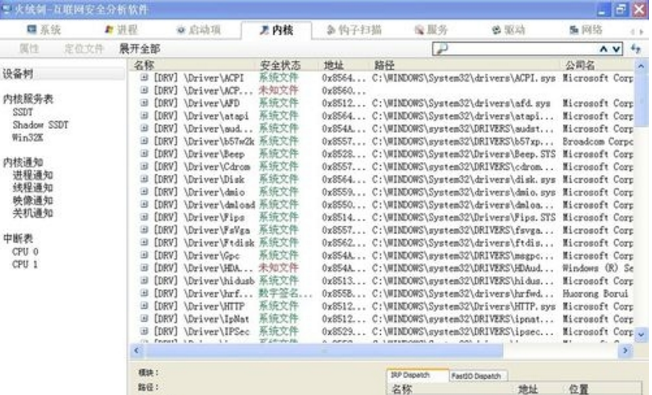
2、单击选中任意一个可识别的驱动后,软件将会自动在屏幕下方显示出该驱动的模块、路径、描述版本、说明、公司等数据,以供用户参考;
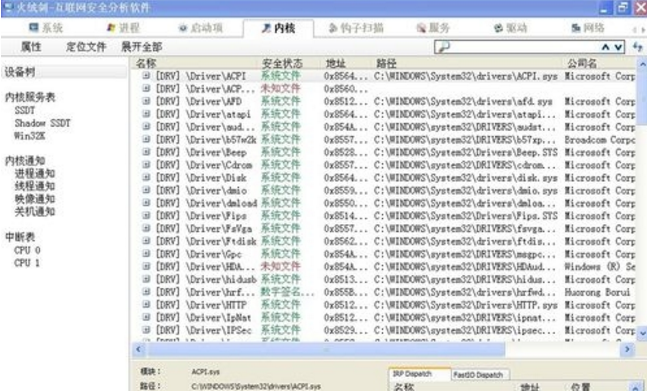
3、用户需要对当前已经列出的所有驱动进行检查,可尝试点击屏幕左上角的“展开/收起全部”按钮,手动列出所有的驱动清单,查看所有驱动数据;

4、选中任意一个驱动后,用户也可尝试点击界面左上方的“定位文件”按钮,转到“文件”模块查看当前选中驱动的详细信息;
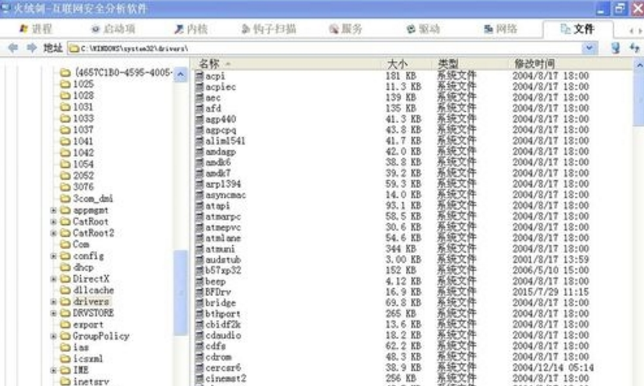
5、当用户认为某一模块存在不正常状态,也可尝试选中后,点击“属性”按钮,查看该驱动在Windows资源管理器中的属性描述;

6、软件提供了对于某一些驱动的安全检查功能,遇到未知的驱动,且不带有数字签名,软件将会识别为“未知文件”,如果文件本身不带有说明,软件不会显示任何相关数据,此时可以进行针对性检查。
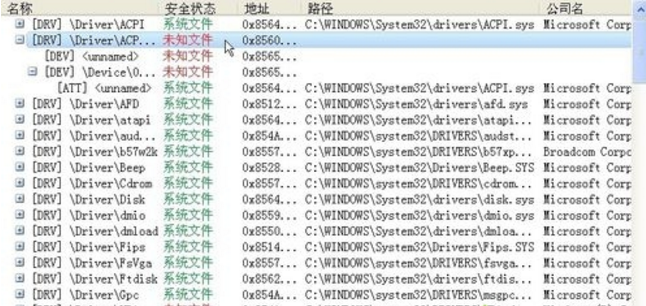
以上就是win10系统计算机内核动态的查看方法介绍了。Win10系统文件查看方法是不是非常简单呢?如果你也感兴趣的话,不妨动手操作试试。
相关文章
热门教程
热门系统下载
热门资讯





























